Oracle 11g安裝圖解 Oracle 11g安裝教程建站知識
導讀:1建站知識呵呵,花了一個多小時,左右把11g安裝折騰好了。其中折騰SQL Developer 花了好長時間,總算搞定了。好了,先總結下安裝步驟,希望給后面的童鞋提高安裝效網站優化seo培訓高端網站建設。
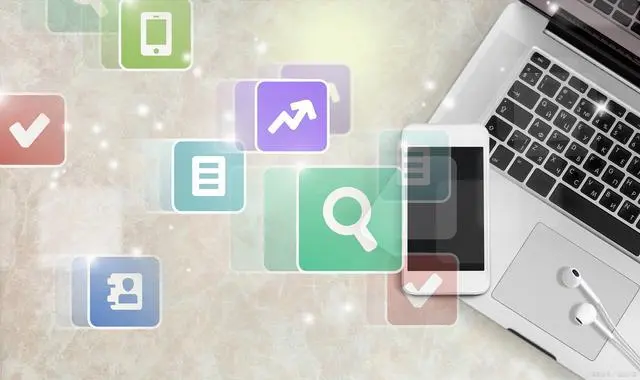
呵呵,花了一個多小時,左右把11g安裝折騰好了。其中折騰SQL Developer 花了好長時間,總算搞定了。好了,先總結下安裝步驟,希望給后面的童鞋提高安裝效率。呵呵。
一、Oracle 下載
注意Oracle分成兩個文件,下載完后,將兩個文件解壓到同一目錄下即可。 路徑名稱中,最好網站seo優化診斷工具不要出現中文,也不要出現空格等不規則字符。
官方下地址:
http://www.oracle.com/technetwork/database/enterprise-edition/downloads/index.h網站建設教程tml以下兩網址來源此官方下載頁網。
win 32位操作系統 下載地址:
http://download.oracle.com/otn/nt/oracle11g/112010/win32_11gR2_database_1of2.zip
http:網站seo優化課程//download.oracle.com/otn/nt/oracle11g/112010/win32_11gR2_database_2of2.zip
win 64位操作系統 下載地址:
http://download.oracle.com/otn/nt/oracle11g/112010/win64_11gR2_database_1of2.zip
http://download.oracle.com/otn/nt/oracle11g/112010/win64_11gR2_database_2of2.zip
二、Oracle安裝
1. 解壓縮文件,將兩個壓縮包一起選擇, 鼠標右擊 -> 解壓文件 如圖
2.兩者解壓到相同的路徑中,如圖:
3. 到相應的解壓路徑上面,找到可執行安裝文件【 setup.exe 】雙擊安裝。如圖:
4. 安裝第一步:配置安全更新,這步可將自己的電子郵件地址填寫進去(也可以不填寫,只是收到一些沒什么用的郵件而已)。取消下面的“我希望通過My Oracle Support接受安全更新(W)”。 如圖:
5. 安全選項,直接選擇默認創建和配置一個數據庫(安裝完數據庫管理軟件后,系統會自動創建一個數據庫實例)。 如圖:
6. 系統類,直接選擇默認的桌面類就可以了。(若安裝到的電腦是,個人筆記本或個人使用的電腦使用此選項) 如圖:
7. 典型安裝。 重要步驟。建議只需要將Oracle基目錄更新下,目錄路徑不要含有中文或其它的特殊字符。全局數據庫名可以默認,且口令密碼,必須要牢記。密碼輸入時,有提示警告,不符合Oracel建議時不用管。 (因Oracel建議的密碼規則比較麻煩, 必須是大寫字母加小寫字母加數字,而且必須是8位以上。麻煩,可以輸入平常自己習慣的短小密碼即可) 如圖:
聲明: 本文由我的SEOUC技術文章主頁發布于:2023-05-22 ,文章Oracle 11g安裝圖解 Oracle 11g安裝教程建站知識主要講述標簽,標題,Oracle 11g安裝圖解 Oracle 11網站建設源碼以及服務器配置搭建相關技術文章。轉載請保留鏈接: http://www.bifwcx.com/article/web_4365.html












